Der folgende Beitrag zeigt, wie man Mail-Inhalte unter iOS sicher mit einem kostenlosen S/MIME-Zertifikat verschlüsseln kann. Das funktioniert sowohl auf dem iPhone, als auch auf dem iPad. Voraussetzung ist die erfolgreiche Installation eines kostenlosen Email-Zertifikats auf einem Mac oder PC.
macOS: Email-Zertifikate aus Schlüsselbund exportieren
Als erstes starten wir auf dem Mac die Schlüsselbund-App und suchen unsere zuvor installiertes Email-Zertifikat unter “Meine Zertifikate”. Ein Klick auf das Dreieck klappt den Child-Eintrag mit dem private Key auf. Wir markieren beide Einträge und exportieren diese per Rechts-Klick:
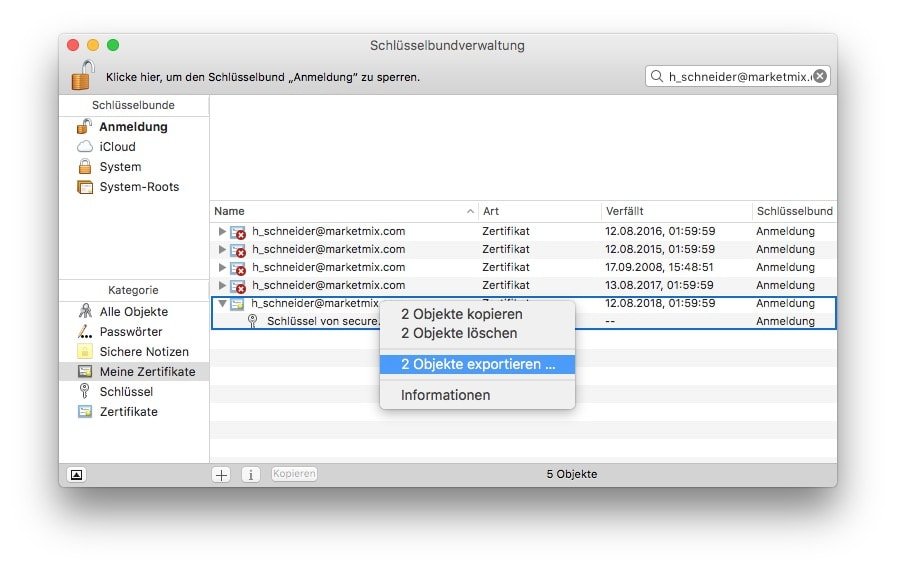
Als Dateiformat lassen wir die Voreinstellung “Personal Information Exchange (.p12)”, wählen den Pfad und klicken auf “Sichern”. Vor dem Export verlangt die Schlüsselbund App ein Passwort mit dem die Datei verschlüsselt wird. Hier sollte man darauf achten ein möglichst sicheres Passwort zu vergeben, da wir das exportierte Zertifikat anschliessend per Mail versenden.
Die beiden exportierten Einträge werden beim Export in einer einzigen Datei Namens “Zertifikate.p12” zusammengefasst.
ioS: S/MIME Email-Zertifikat auf iPhone oder iPad installieren
Die Datei “Zertifikate.p12” senden wir nun per Mail an unser iPhone oder iPad. Wir öffnen die Mail dem iOS-Gerät und anschliessend den Anhang “Zertifikate.p12”. Im folgenden Dialog klicken wir rechts oben auf “Installieren”. Das System verlangt zuerst unsere PIN, dann das Passwort mit dem wir zuvor die Datei verschlüsselt haben. Nach erneutem Klick auf “Installieren” ist die Installation des Zertifikats unter iOS abgeschlossen.
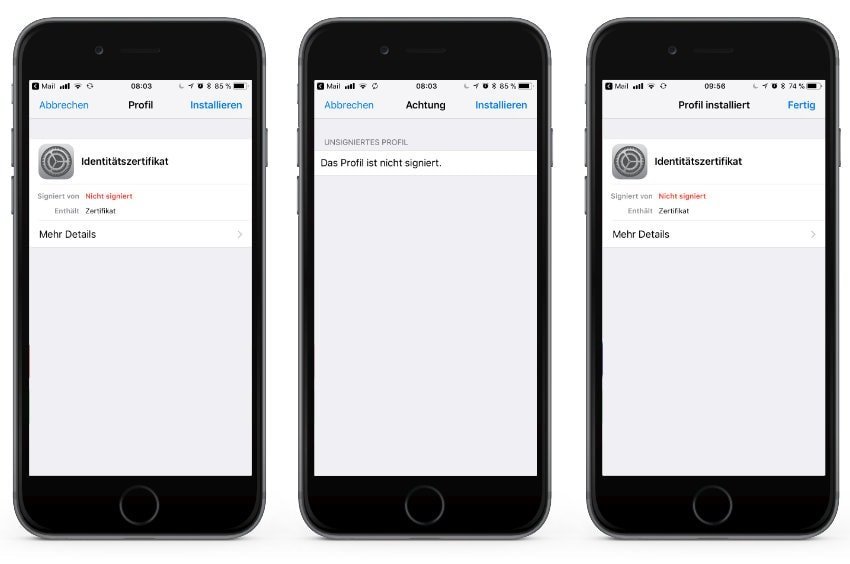
EMail-Verschlüsselung unter iOS aktivieren
Um das Email-Zertifikat für unseren Mail Account zu aktivieren gehen wir wie folgt vor:
- Wir öffnen die App “Einstellungen”
- Dort öffnen wir den Menüpunkt “Accounts & Passwörter” und wählen die zum Email-Zertifikat passende Emailadresse aus.
- Am Ende der Seite mit den Account-Einstellungen klicken wir auf “Erweitert”
- Wir scrollen wieder bis ans Ende der Seite und aktivieren den Schalter “S/MIME”.
- “Signieren” und “Standardmässig verschlüsseln” stellen wir auf “Ja” und wählen das zuvor installierte Zertifikat aus.
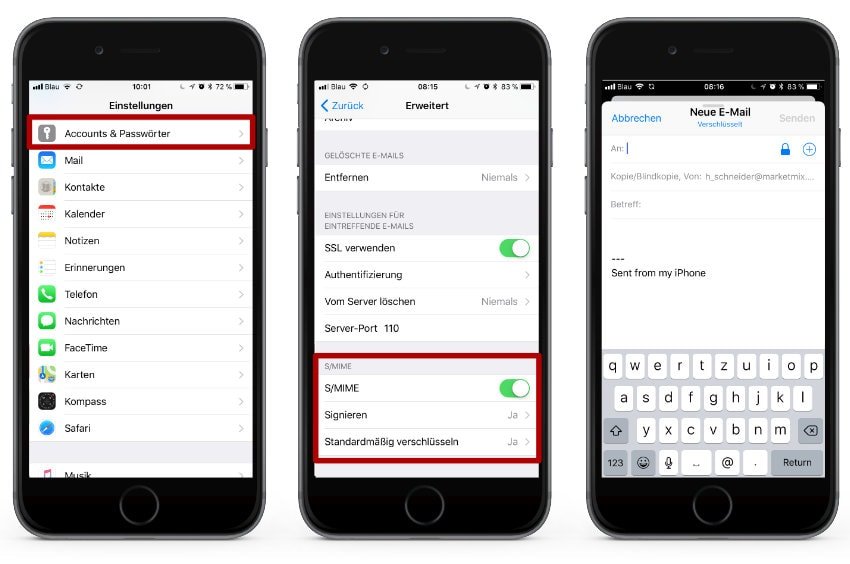
Wir beenden die Mail App komplett und starten sie erneut. Zum Testen schreiben wir eine neue Mail und erhalten zur Belohnung ein Schloss-Icon in der Empfänger-Zeile. Ab sofort können Nachrichten unter Benutzern mit S/MIME-Zertifikat sicher ausgetauscht werden.

